Heim >System-Tutorial >Windows-Serie >Wie ändere ich die IP-Adresse im Win10-System? So ändern Sie die IP-Adresse auf einem Win10-Computer
Wie ändere ich die IP-Adresse im Win10-System? So ändern Sie die IP-Adresse auf einem Win10-Computer
- 王林nach vorne
- 2024-02-05 10:12:292742Durchsuche
Der PHP-Editor Xigua bringt Ihnen einen Artikel darüber, wie Sie die IP-Adresse im Win10-System ändern. Bei Verwendung eines Win10-Computers ist es manchmal notwendig, die IP-Adresse zu ändern, um eine bessere Netzwerkverbindung zu erhalten oder einige Netzwerkprobleme zu lösen. In diesem Artikel werden die Schritte zum Ändern der IP-Adresse unter dem Win10-System ausführlich vorgestellt, sodass jeder den Vorgang problemlos durchführen kann. Unabhängig davon, ob Sie ein Anfänger oder ein Benutzer mit bestimmten Computerkenntnissen sind, können Sie in diesem Artikel die Fähigkeiten zum Ändern der IP-Adresse erlernen und damit verbundene Probleme schnell lösen. Als nächstes lernen wir, wie man die IP-Adresse unter dem Win10-System ändert!
So ändern Sie die IP-Adresse eines Win10-Computers
1 Klicken Sie zunächst mit der rechten Maustaste auf das Netzwerk auf dem Win10-Systemdesktop und klicken Sie im Popup-Menü auf Eigenschaften.

2. Klicken Sie dann im Fenster Netzwerk- und Freigabecenter auf Ethernet.
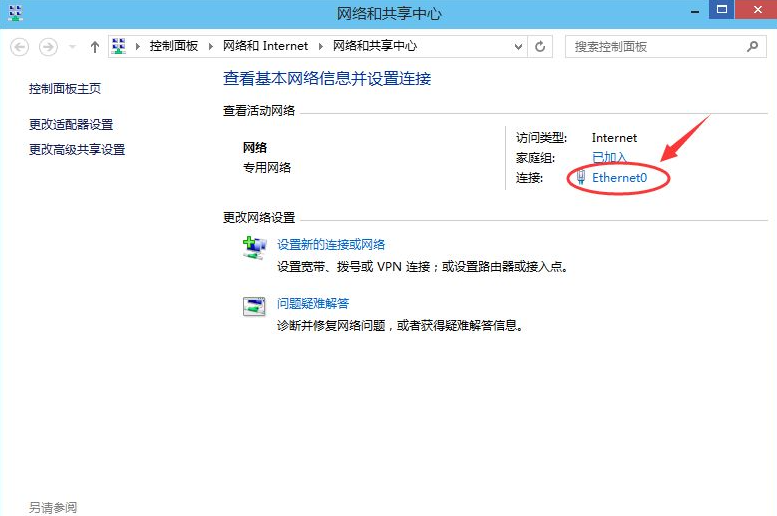
3. Klicken Sie im Popup-Fenster im Dialogfeld „Ethernet-Status“ auf „Eigenschaften“.
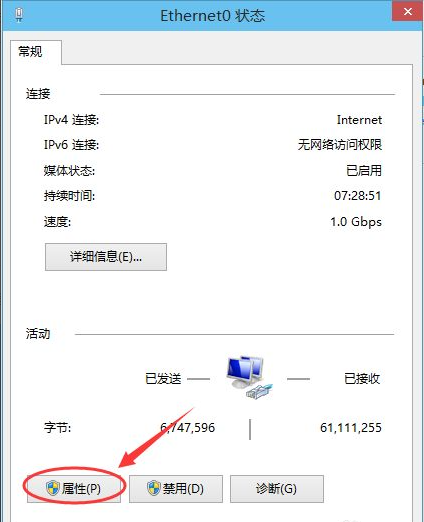
4. Suchen Sie in den Ethernet-Eigenschaften nach „TCP/IP Protocol v4“ und doppelklicken Sie, um es zu öffnen.
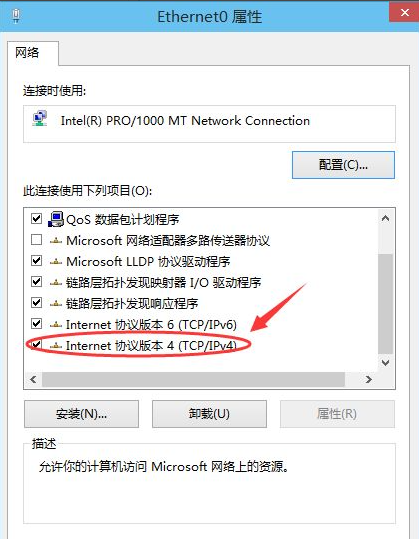
5. Aktivieren Sie im Popup-Dialogfeld die Optionen „Folgende IP-Adresse verwenden“ und „Folgende DNS-Serveradresse verwenden“, um eine statische IP festzulegen.
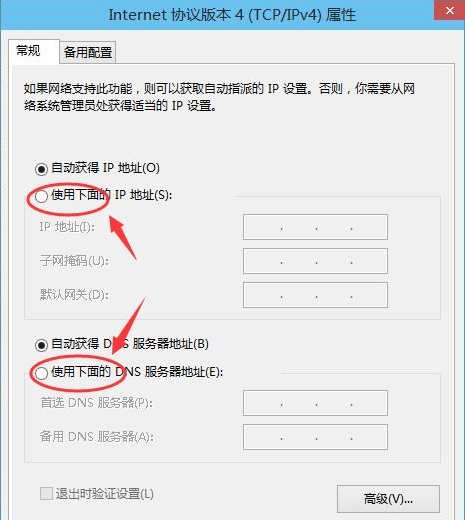
6. Geben Sie abschließend die IP-Adresse entsprechend Ihren Anforderungen ein und klicken Sie dann auf OK.
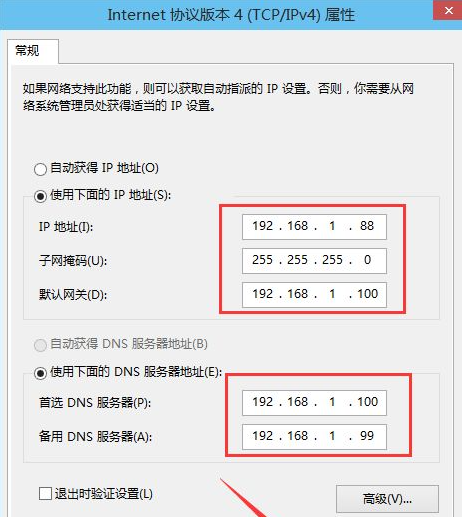
Das obige ist der detaillierte Inhalt vonWie ändere ich die IP-Adresse im Win10-System? So ändern Sie die IP-Adresse auf einem Win10-Computer. Für weitere Informationen folgen Sie bitte anderen verwandten Artikeln auf der PHP chinesischen Website!

